
微信扫码即刻访问“巡星客”——国内领先的天文社区
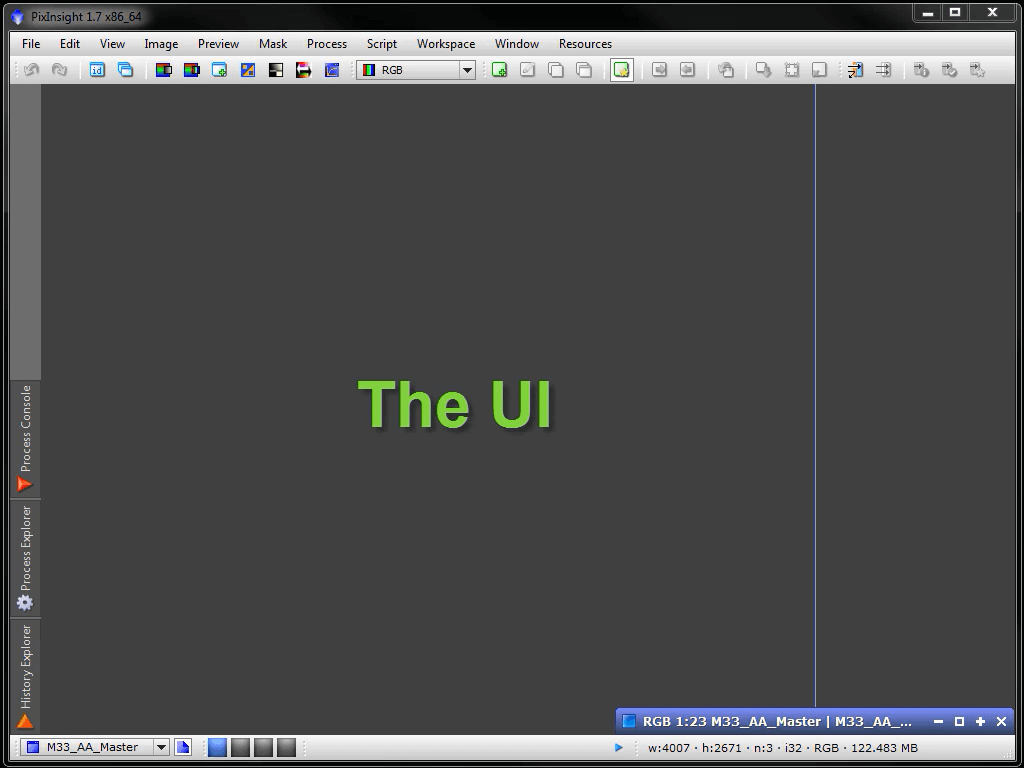
欢迎来到PixInsight Core. 虽然”Workspace”与”user interface”相比是一个温软而且有点模糊的词语,让我们现在使用UI(用户界面)这个词语, 因为在PI里Workspace有别的含义。

就像苹果电脑的多桌面环境一样,PI提供了不同的workspaces(工作空间),我们很快将会介绍。像windows和OS一样,PixInsight感觉更像一个操作系统,而不仅仅是一个程序。和操作系统类似,PI是为一个个独立的进程(porcess)搭建的主机框架。这些不同的进程(process)在快速不断的改进,并有不同的进程(process)持续添加进来。其中一些是由PTeam直接编写的,另外一些是由PI社区里的第三方编写的。
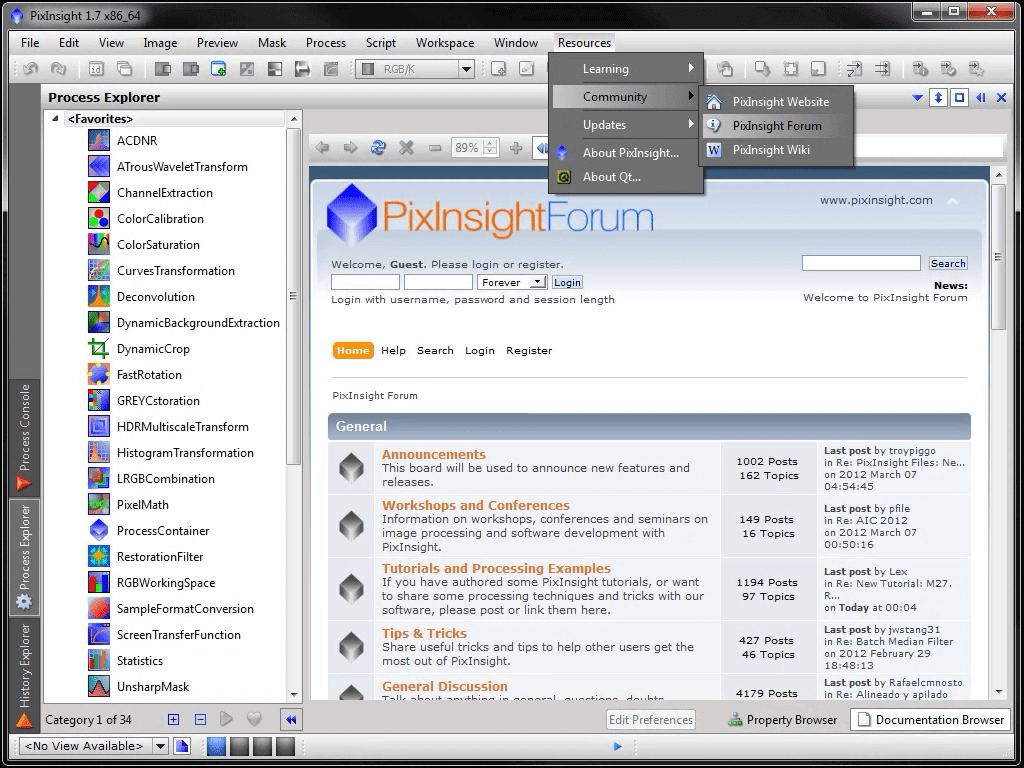
说到社区,PI论坛可以从软件里点击直接到达.我强烈建议你们参与其中,它有很多活跃并充满热情的用户。你的提问,通常能在一两天之内得到PTeam成员的直接回答。
当你打开PI的时候,你经常能收到这样的“礼物”,告诉你新的模块已经可以安装。
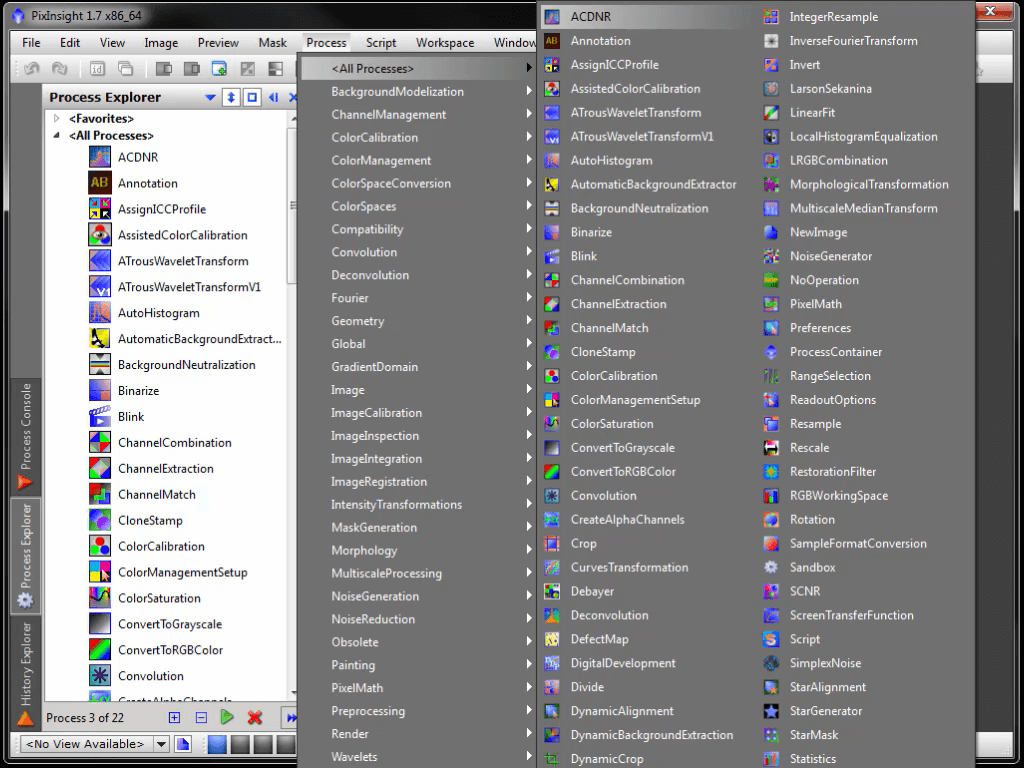
Photoshop的界面看上去越来越功利,PI看上去却时髦很多,看上去感觉很漂亮。如果你喜欢用PS的图层,不好意思,PI没有图层。
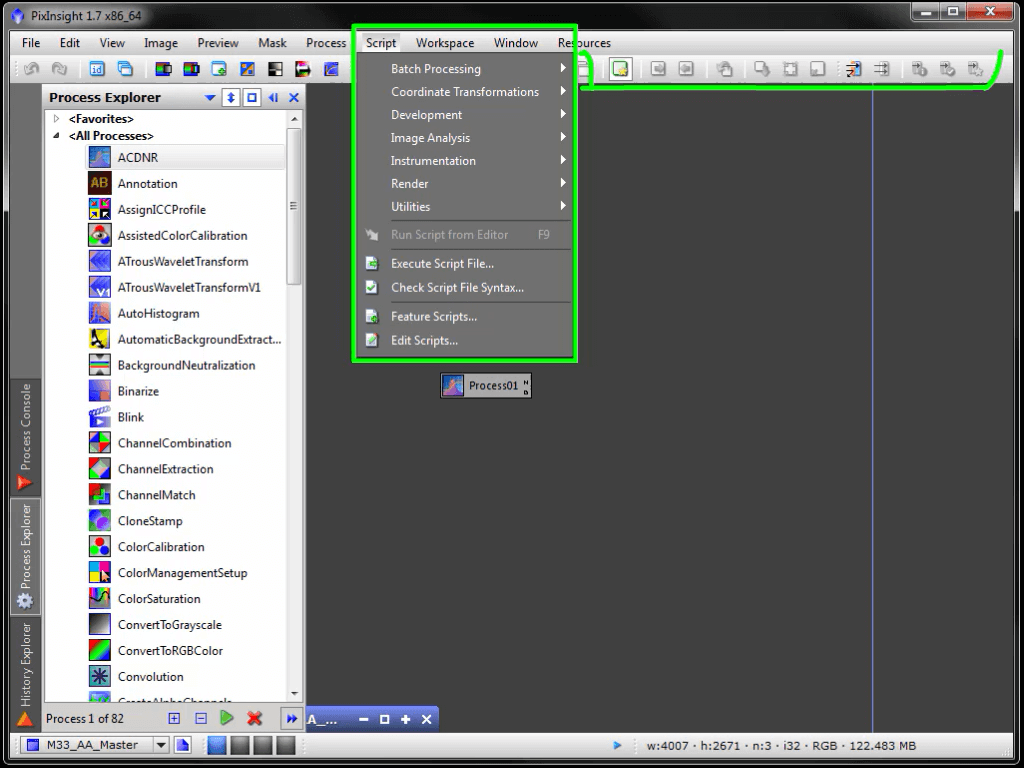
和大多数软件一样,PI除了有下拉菜单和工具栏,
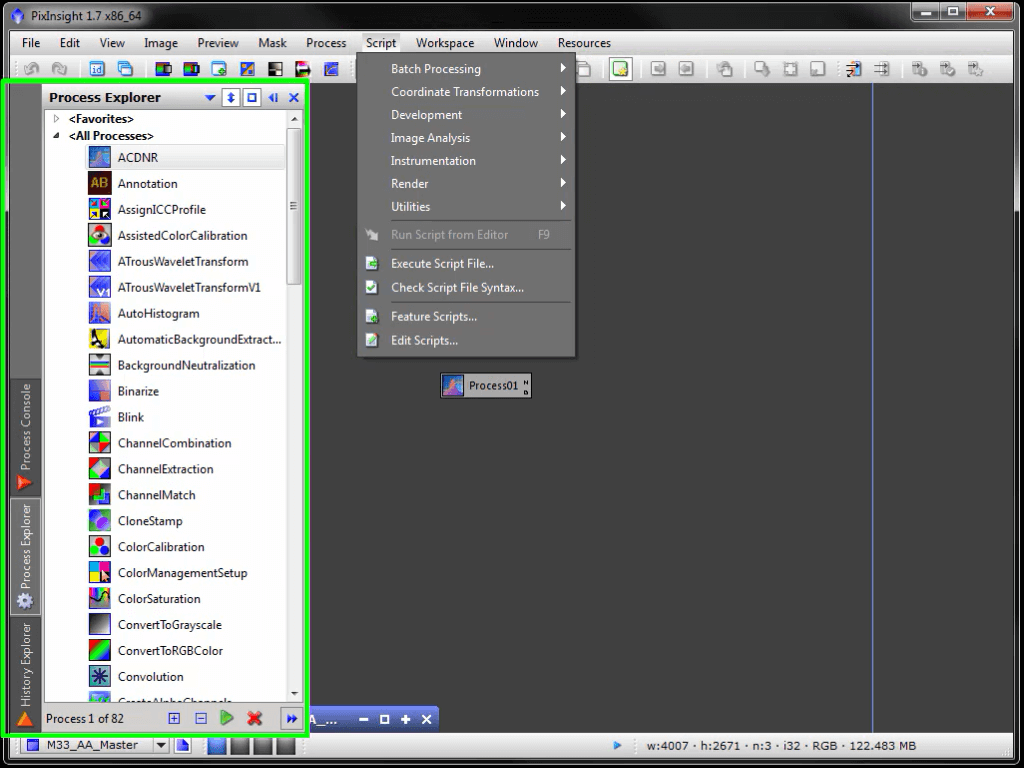
另外还有两个特别的东西,Explorer Windows(探索窗口)
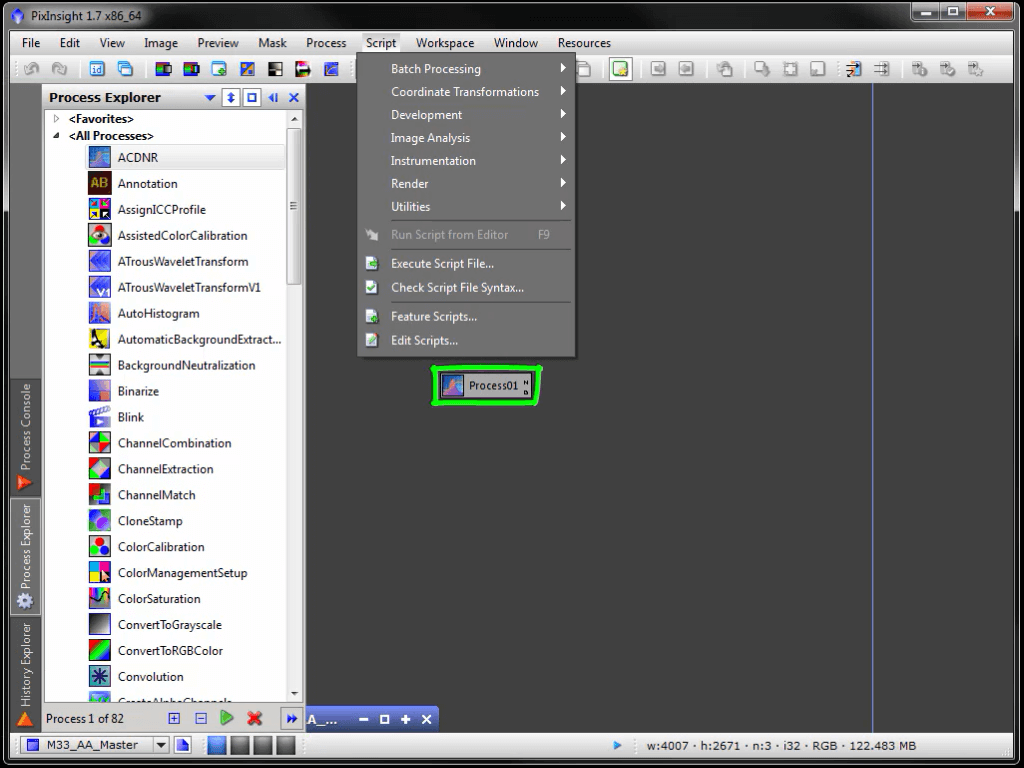
和我真的很喜欢的New Instance Icons(新实例图标),我随后再介绍他们。
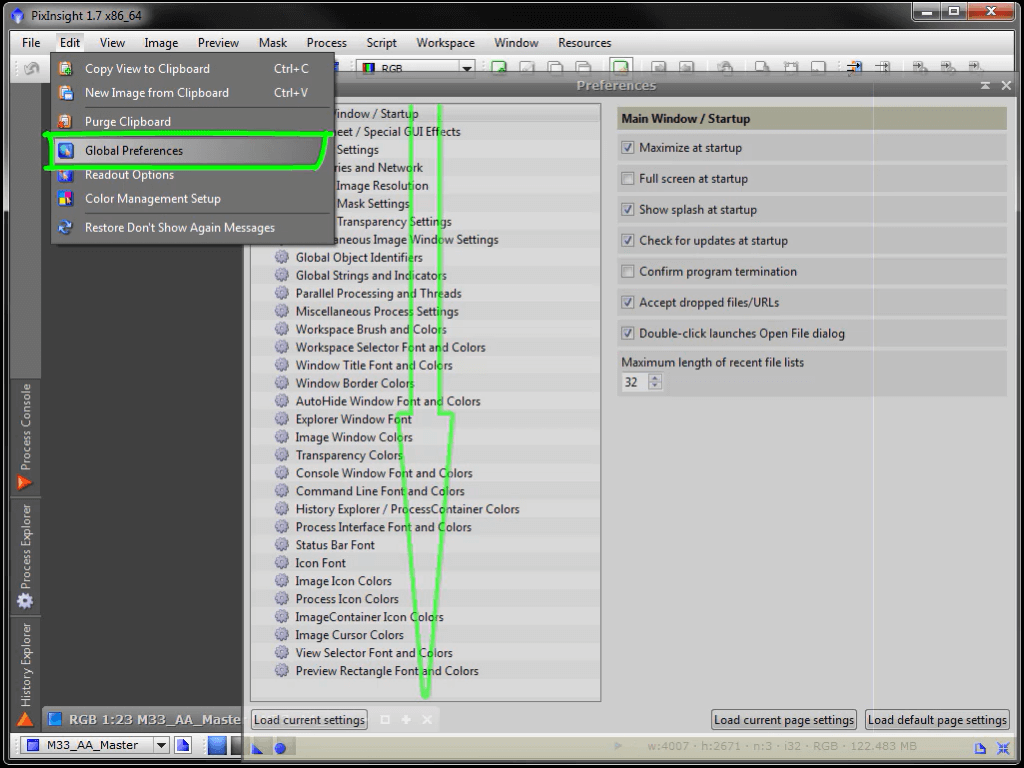
像我这样的强迫症患者,也许可以花一辈子的时间来定制UI(用户界面)。在全局设计里,你可以改变字体,颜色等各种东西,
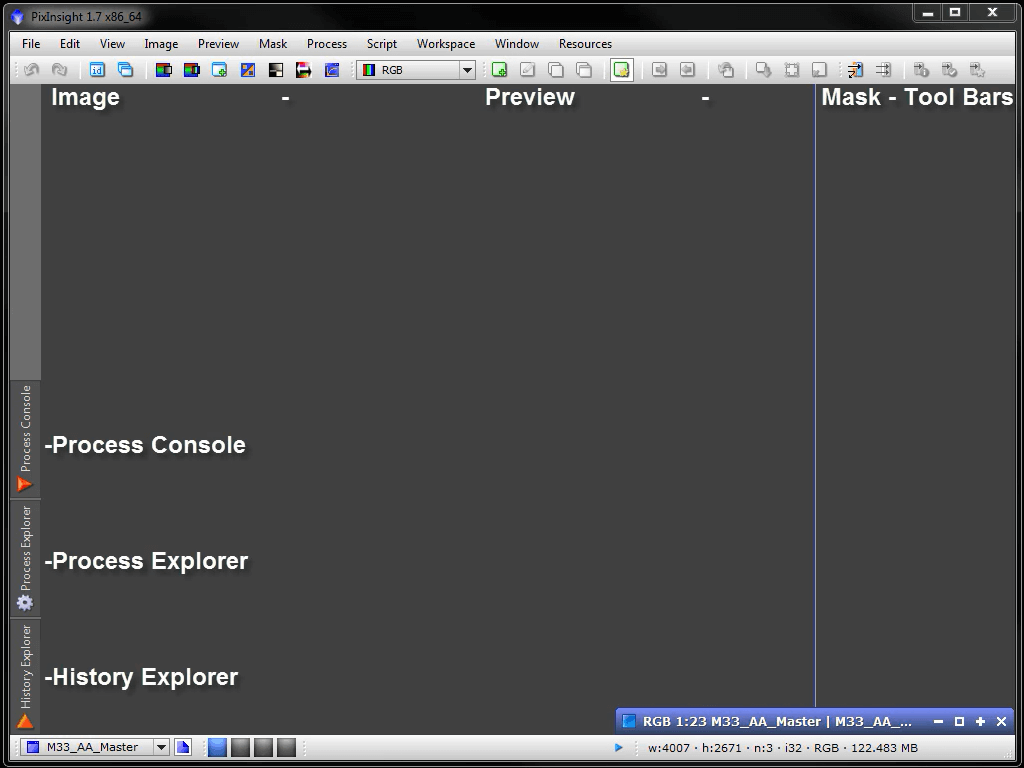
但是要干活就不要太纠结这些东西。目前这个桌面,是根据我的偏好设置的,你可以根据你的口味定制。如果你花时间精细化定制UI, 你甚至可以不必使用下拉菜单,但是还是让我们快速把他们过一遍。
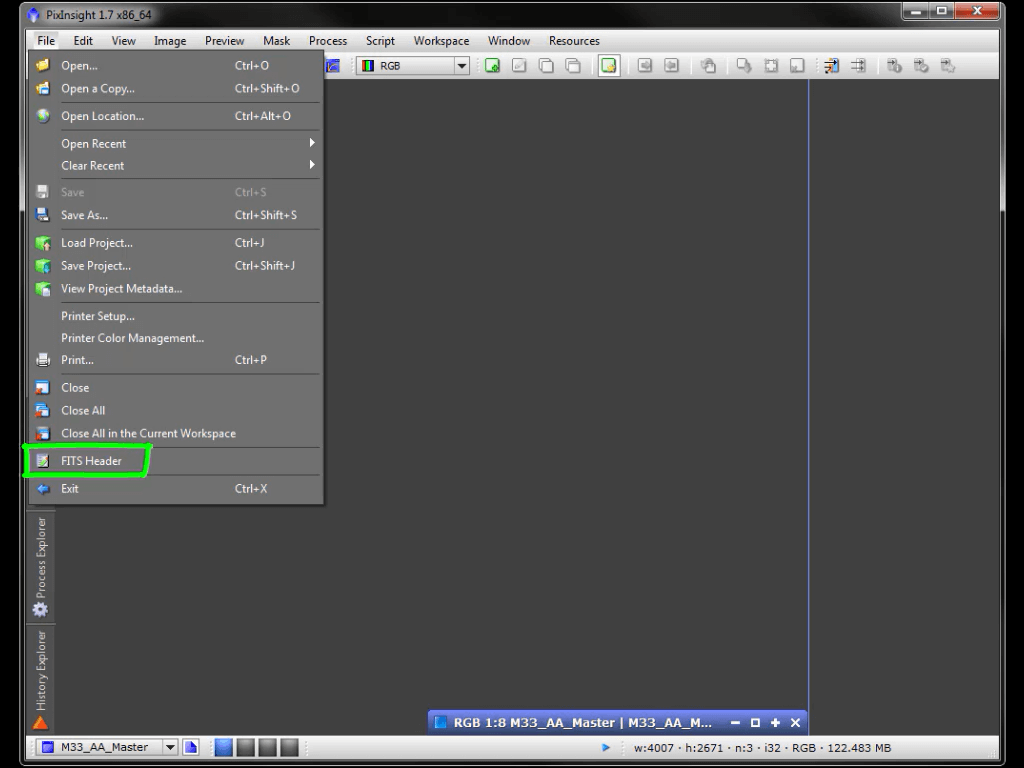
基本上所有软件的’File’菜单都差不多,无非是 打开/关闭,保存/打印等等。但是有两点值得注意:这里你可以看到FITS的头文件信息,
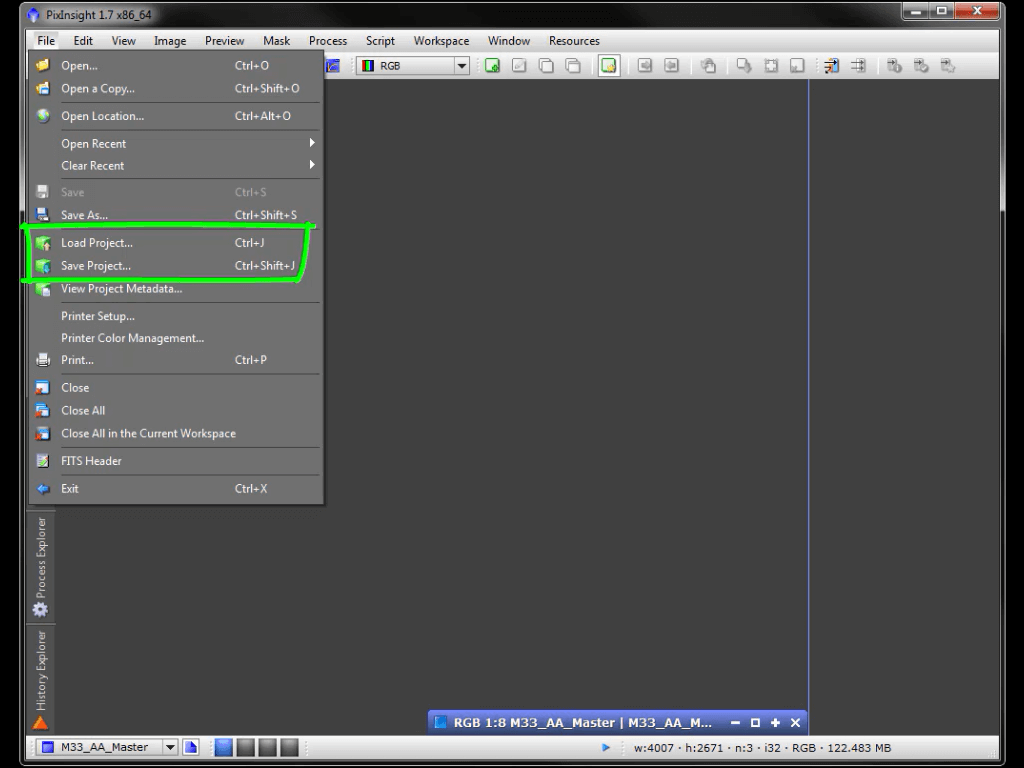
还可以加载和保存项目(Load and Save Project).
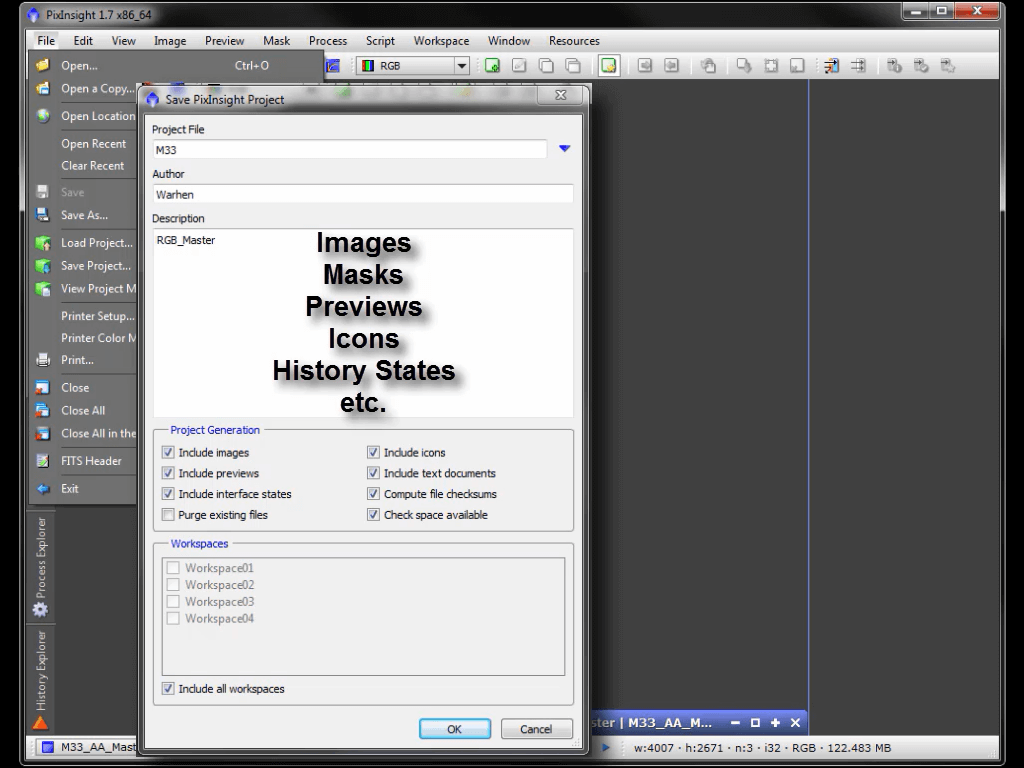
当你保存一个项目后,可以回头再加载它。在这里选择的元素,任何预览(previews),进程(processes)或者文字,都将在重新打开项目的时候复原。
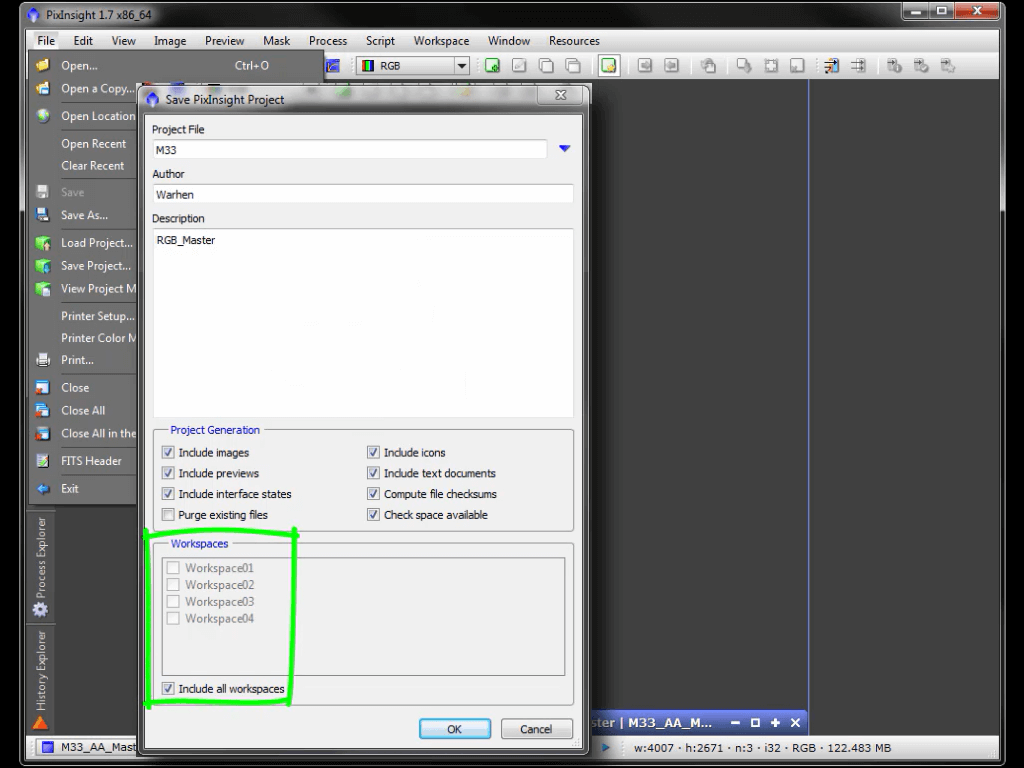
还请留意,这里可以包含多个Workspace。让我们介绍一下workspace。
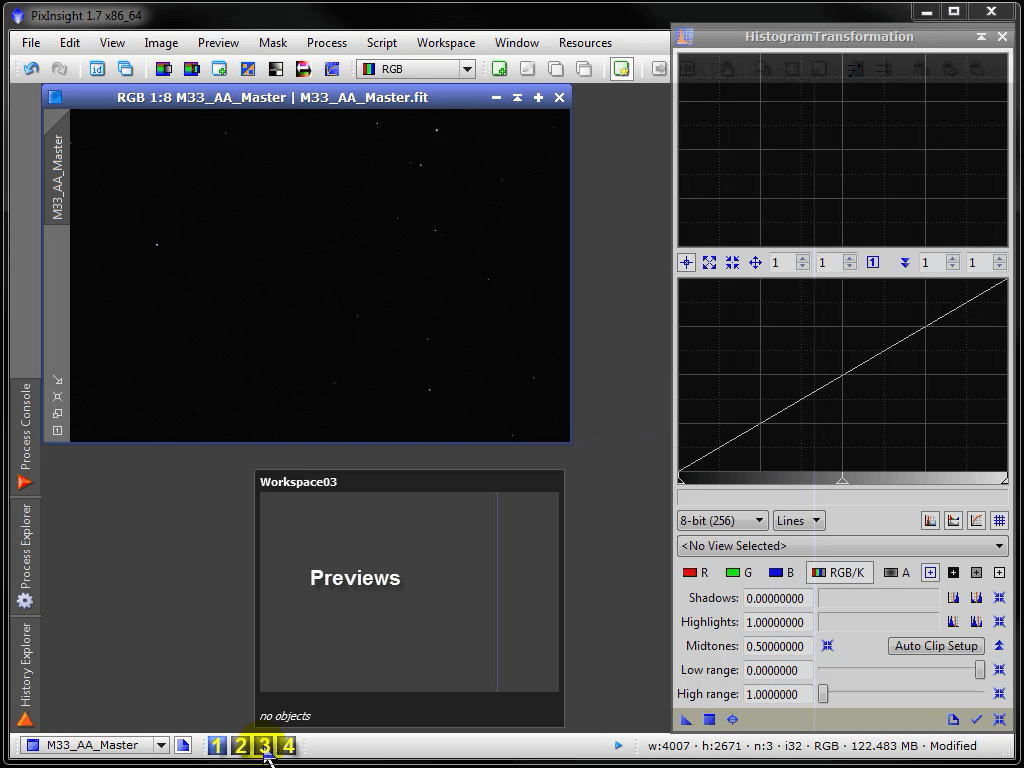
你可以直接进入默认的4个workspace。你可以把内容”拖”到workspace里面去,比如说拖一张图片窗口的ID tab,或者拖这个Process(进程)窗口的”New Instance”三角。
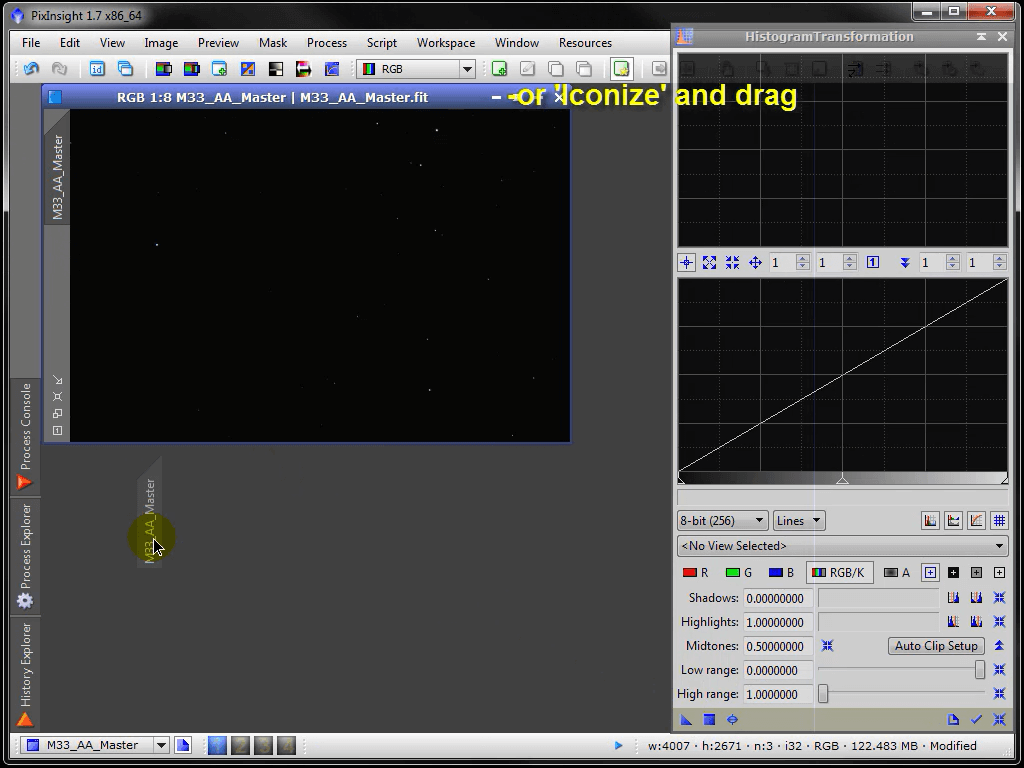
鼠标左键点击选定不松开,把他们拖到你想要的workspace里去。你可以使用多个workspaces来保存互相独立的图像和进程,你还可以创建额外的workspace
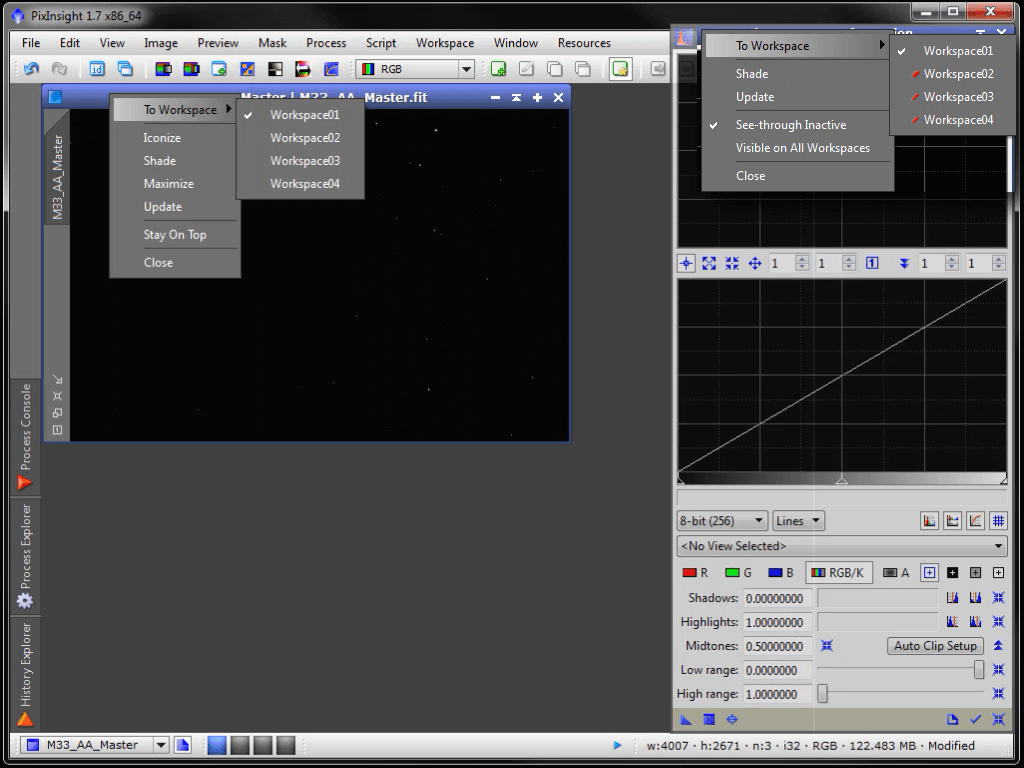
PI为了你的方便,提供了很多冗余的方法。在窗口上方右击鼠标,也可以把图像或者进程归类到其它workspace。
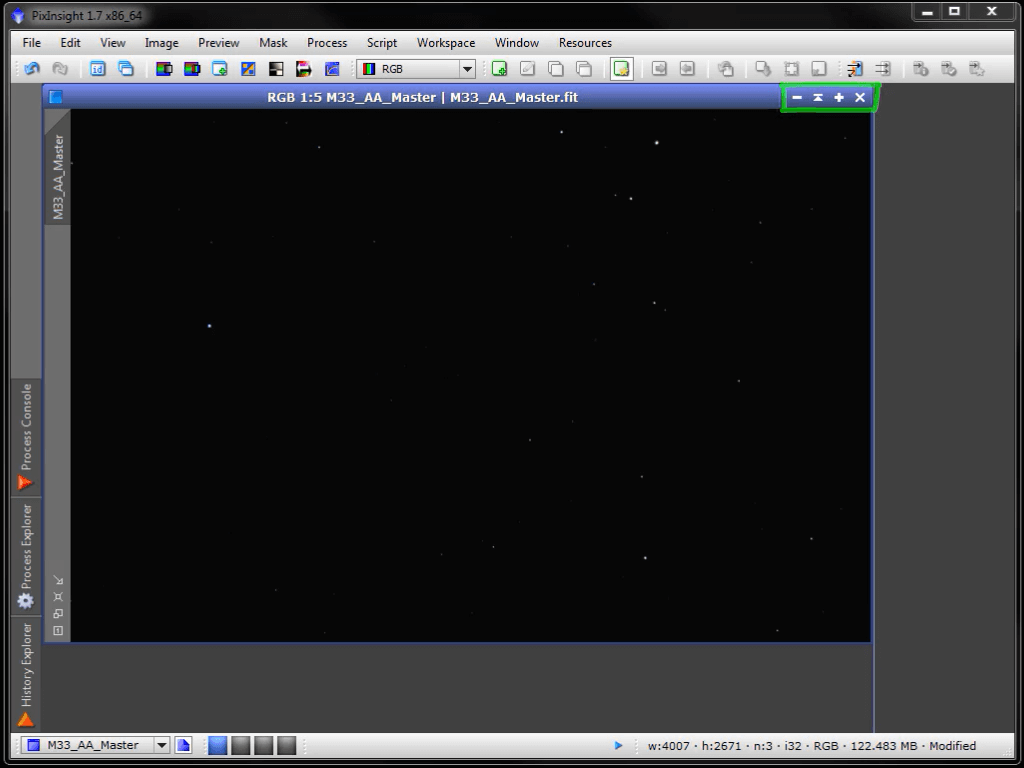
其它功能比如说最大化最小化放大缩小等等就不详细讲,请观众自行体验。其实最简单的放大/缩小的方法是把鼠标放在图像上,然后滚动鼠标中间的滚轮。
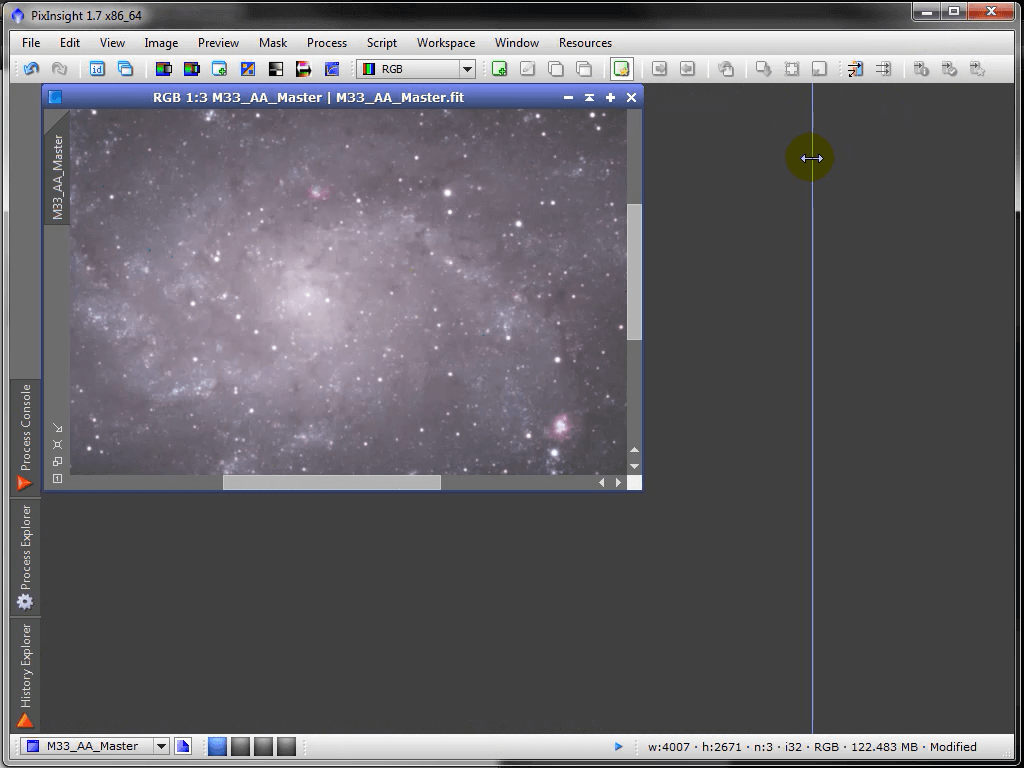
当图像被最大化的时候,他的缩放就局限在这条你可以拖动的细线上,它的右边给了你一小块很好的工作区域。
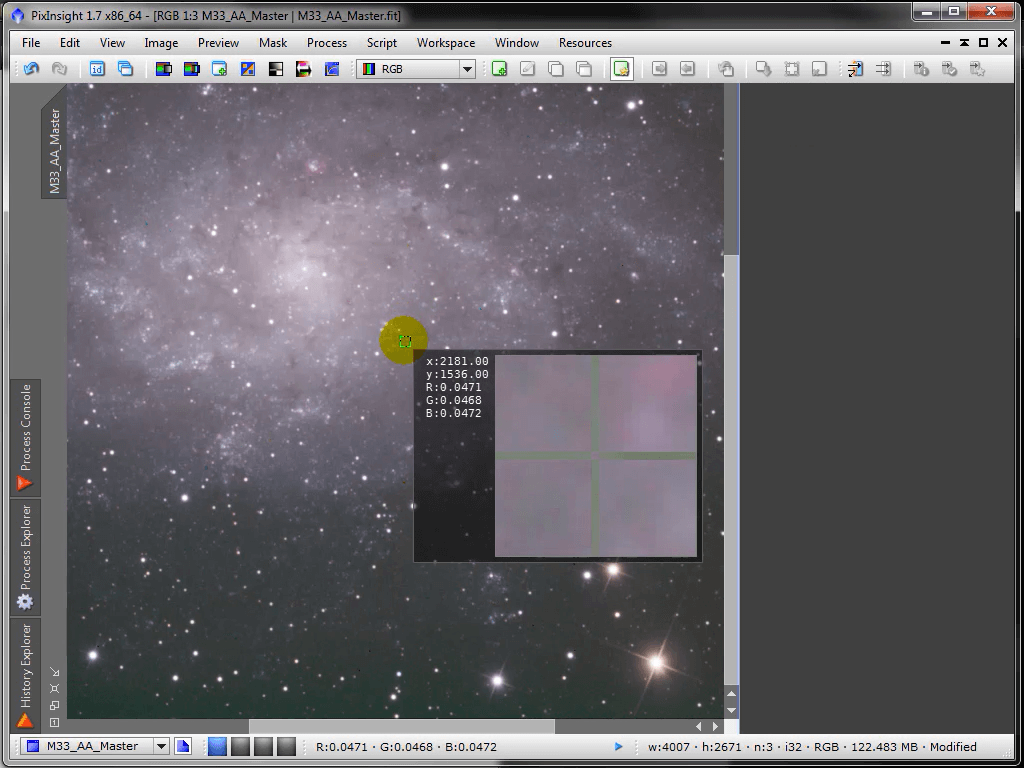
在图像上左击,可以看到鼠标位置的坐标和RGB在读出模式下的亮度。
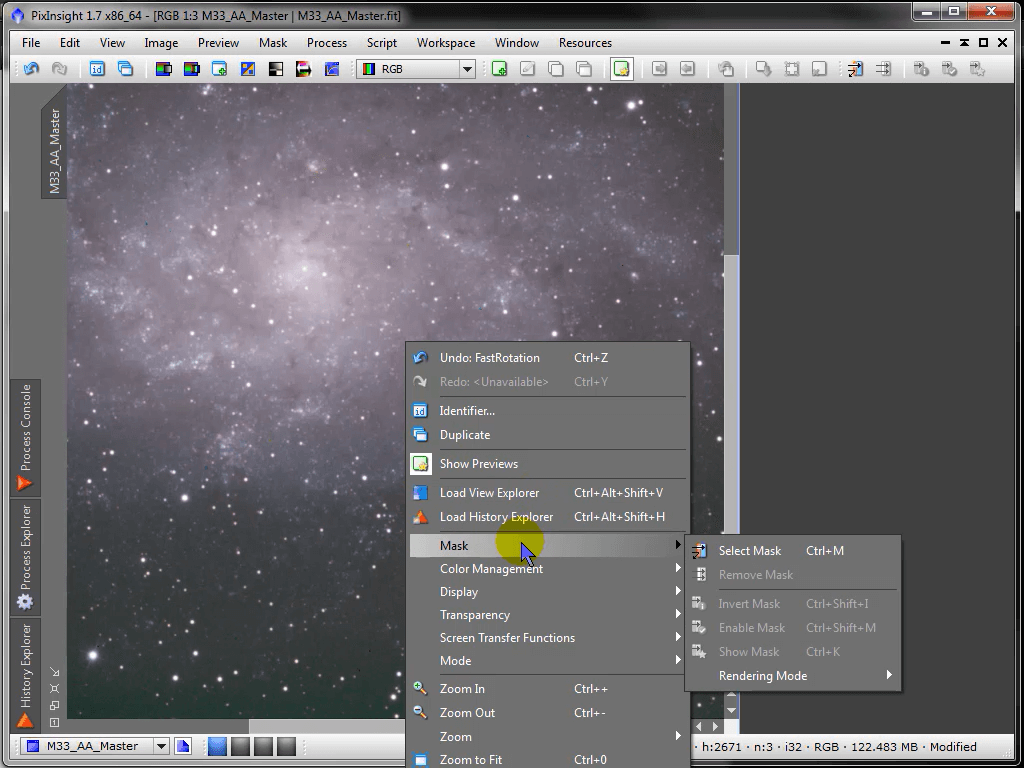
右击会出来一个菜单,最有用的也许是可以快速操控蒙版控制(Mask control)和 撤销/重做(Undo/Redo).
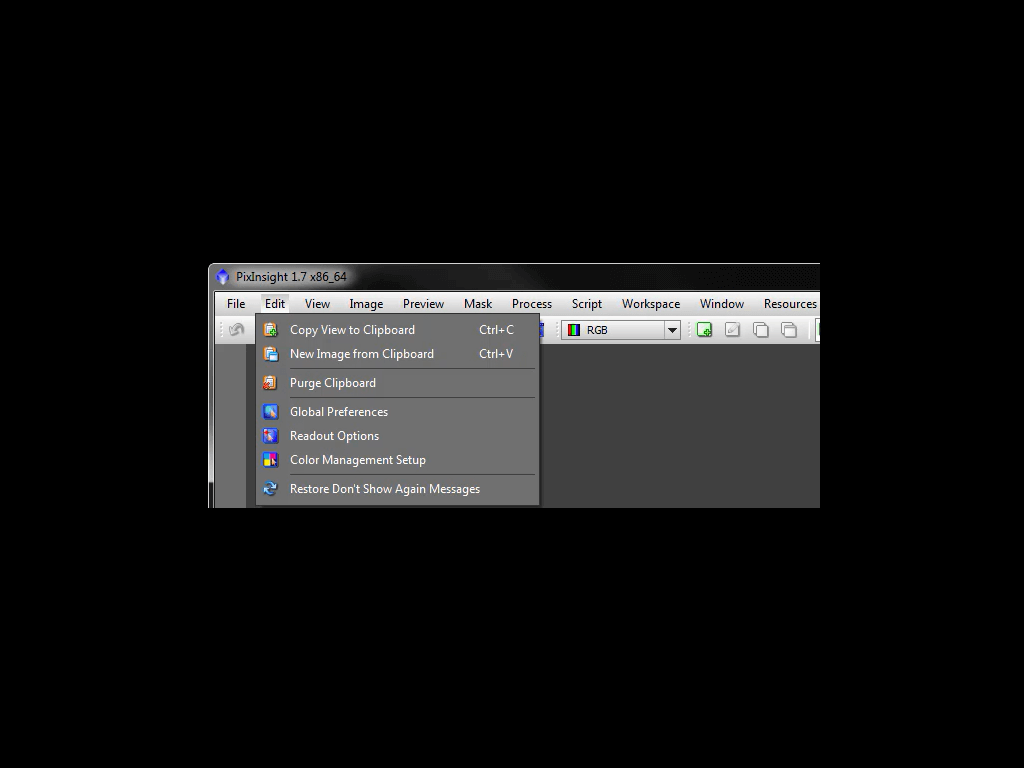
下一个是编辑(Edit)菜单。除了全局设置(Global Preference),还有读出模式(Readout)和颜色管理设置(Color Management Setup).

这是我显示器的配置信息(monitor profile),我想其它的参数用默认设置都没问题。 你选择的配置(profile)会被嵌入RGB图像。我选择使用色域更广的aRGB(Adobe RGB).使用aRGB给我一个更广的色域来储存图像和做进一步调整。
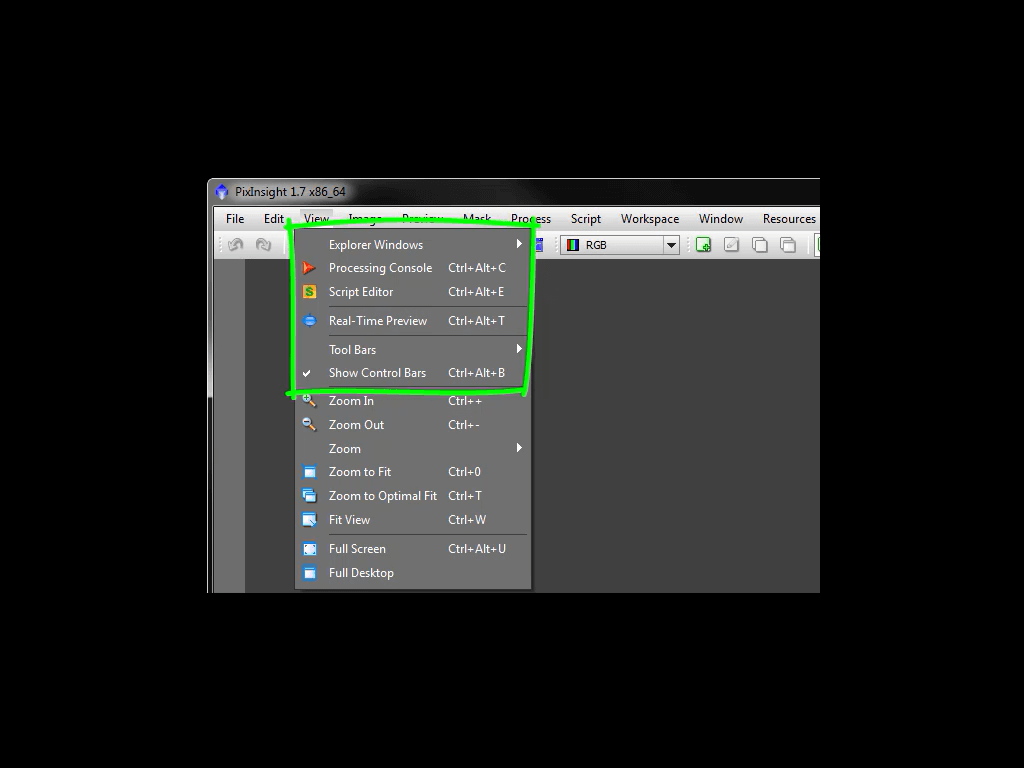
下一个是视图(View)。这里有更多关于缩放控制的功能。但是更重要的是可以编辑脚本,打开探索窗口(Explorer Windows)和工具栏。
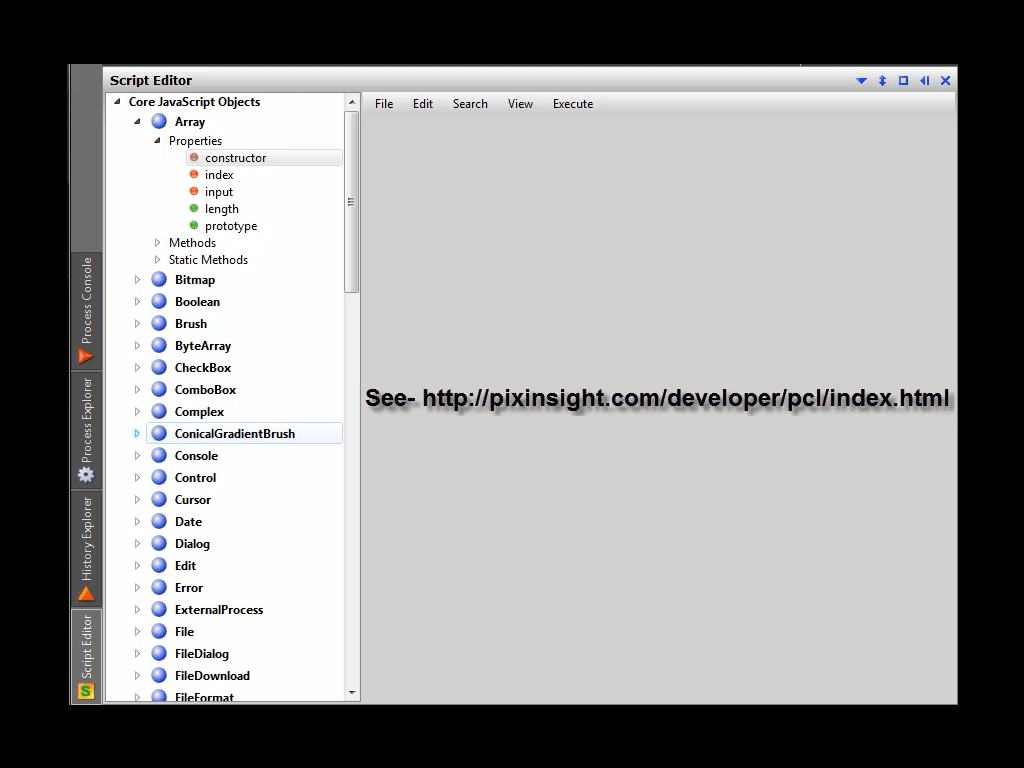
脚本编辑器是像窗口一样打开的。当我帮助开发Celestron的AstroFX软件时,我不是一个程序员,但Rogelio是。你可以用PI的JavaScript Runtime (PJSR) 编写或者编辑脚本,或者通过PixInsight Class Library(PCL)写C++
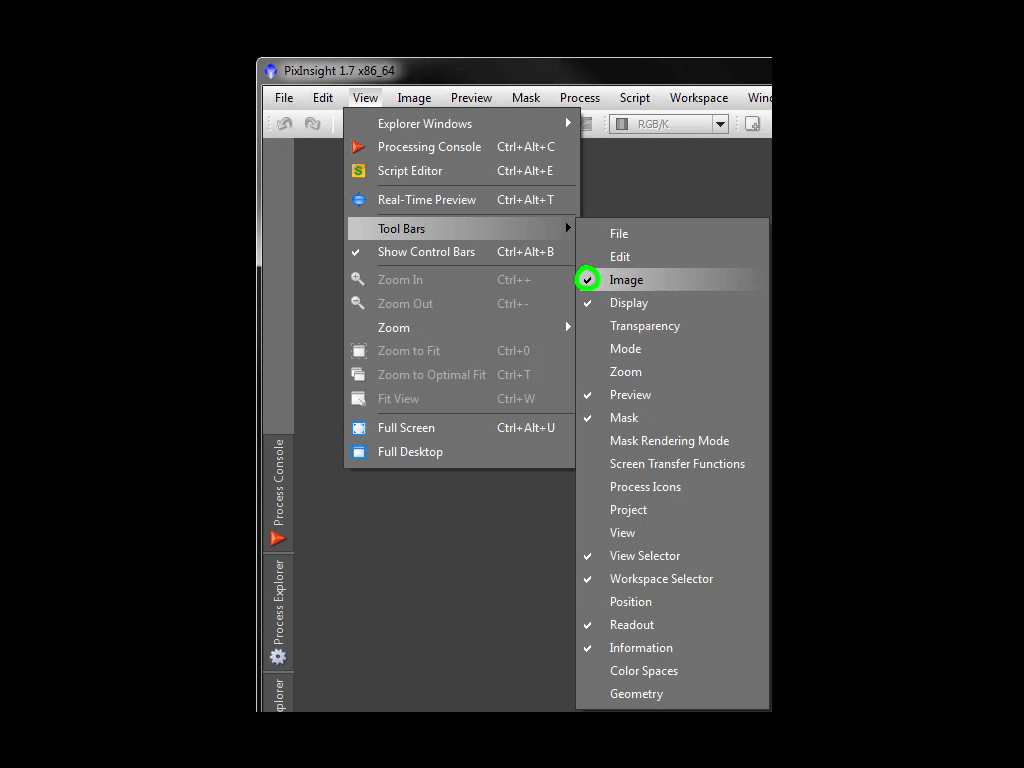
工具栏很简单,就是显示或者不显示。但是窗口,一旦打开了,就只能通过窗口自己关闭。
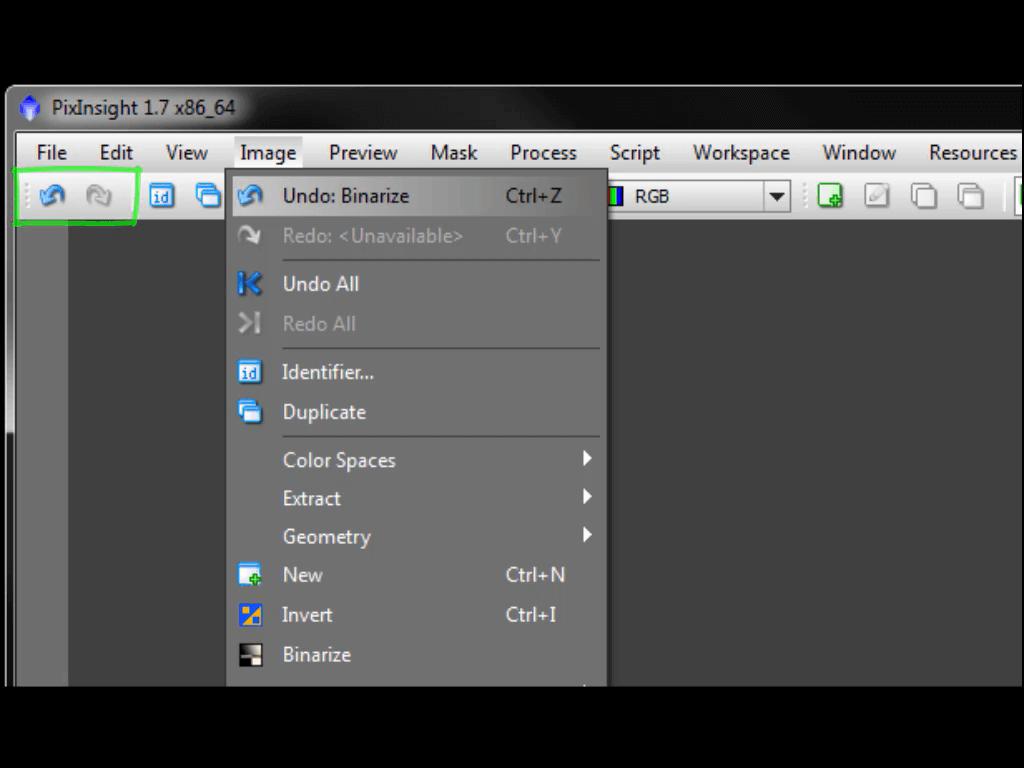
图像菜单包含很多选项,很重要的撤销/重做(Undo/Redo)就在这里,它也可以通过鼠标快捷键操作。这里又是上下文菜单(context menu).留给你们自行研究。
以看到它的效果了。下一集,我们会继续讲STF以及process界面。